L'iPhone affiche l'erreur 1. Schéma classique de résolution d'erreur. Dépannage des problèmes avec les programmes tiers
Pendant le fonctionnement, il y a moments désagréables quand l'erreur 1 peut se produire quand Récupération d'iPhone 5s et iPhone 5c. Compte tenu de cela, de nombreuses questions se posent concernant les causes de leur apparition et comment les éliminer. Vous devez d'abord déterminer la cause de ce problème sur les cinq.
La raison de l'erreur dans iPhone 5s
Il convient de noter que si l'erreur 1 se produit lors de la récupération ou qu'une erreur inconnue se produit, il est conseillé de visiter votre centre de service. opérateur mobile, ce qui aidera à restaurer les fonctionnalités de votre iPhone. Ceci est particulièrement important lorsque l'erreur 1 se produit pour la première fois.
Les raisons possibles suivantes pour l'avertissement concernant l'erreur 1 dans iTunes sont :
- la présence d'une défaillance du programme pouvant survenir lors du processus de restauration ou de mise à jour de l'appareil ;
- le processus de perturbation de l'activité du module modèle.
La première option peut être résolue très facilement par vous-même. Cela se produit le plus souvent lors de la réalisation de Micrologiciel de l'iPod, iPad, iPhone. Cela peut être dû à l'installation de la version du micrologiciel la plus récente sur votre appareil, par rapport à celle précédemment installée. Ou très probablement cette version ne correspond pas un certain modèle appareil et iTunes ne convient pas. Si les problèmes avec l'avertissement d'erreur 1 sont dus à problème logiciel, ce problème vous pouvez décider par vous-même.
Actions prises pour éliminer les conséquences d'une panne logicielle :
- il sera nécessaire de contrôler la pleine conformité de la version du firmware installée avec l'appareil spécifique ;
- une certaine version d'iTunes doit correspondre à la version d'iOS précédemment installée ;
- avec l'aide Mode de récupération, restaurer Micrologiciel iTunesà l'usine.
En règle générale, suivre les suggestions ci-dessus aidera à restaurer les fonctionnalités de l'iPhone. Si l'erreur 1 continue d'apparaître, il s'agit d'un dysfonctionnement du module modèle. Ensuite, vous devrez vous rendre dans un centre de service. La survenance d'une erreur peut très souvent conduire à une violation Connexions Wi-Fi, ainsi que Bluetooth. C'est alors que les problèmes avec ces systèmes sont les plus panne probable modem
Pour établir le diagnostic le plus précis, un examen diagnostique de l'appareil sera nécessaire dans les conditions de service. Grâce à l'utilisation d'équipements de test innovants, il existe d'excellentes chances d'obtenir la détermination la plus précise cause probable pannes. Si le module système est endommagé, il devra être remplacé, avec remplacement carte mère qu'est-ce que utilisation nécessaireéquipement spécialisé moderne.
Façons de corriger l’erreur 1 sur iPhone
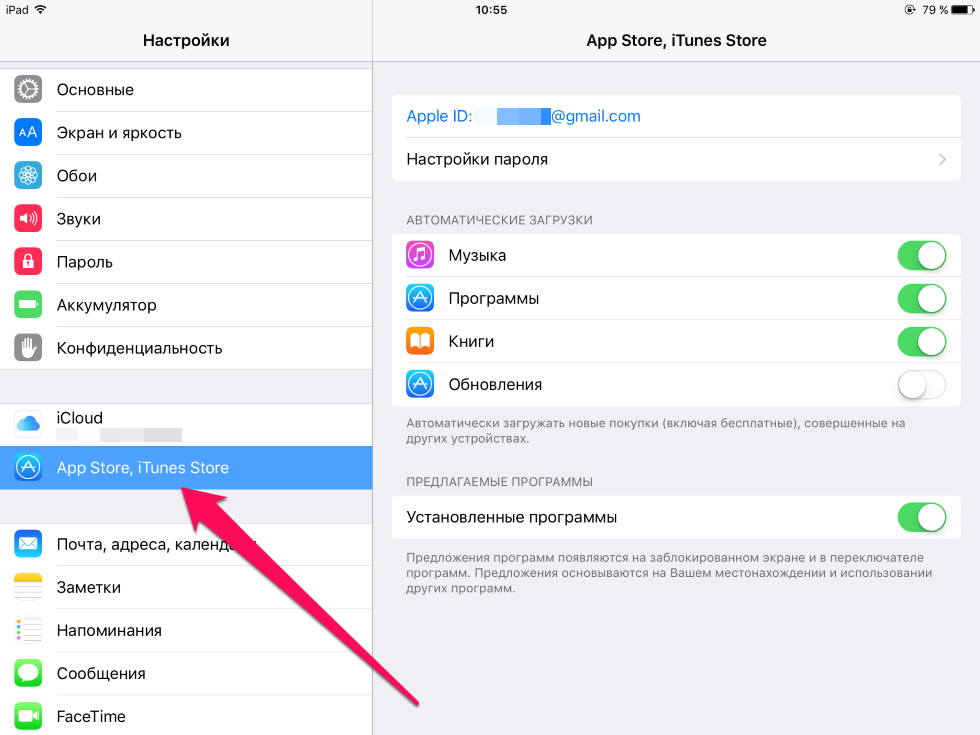
L'ordre des actions à réaliser pour résoudre le dysfonctionnement :
- procéder à la fermeture et à la réouverture Programmes iTunes(s'il était ouvert) ;
- vérifiez que la version mise à jour d'iTunes est installée sur l'appareil ;
- assurez-vous qu'il y a une exception problèmes possibles avec un programme tiers conçu pour assurer la sécurité ;
- vérifier la fonctionnalité des fils et du réseau informatique lui-même ;
- essayez d'effectuer le processus de récupération Appareils iPod, iPad, iPhone ;
- Si vous recevez un signal concernant la présence de l'erreur 1, après avoir effectué toutes les activités répertoriées, vous devez vérifier si une version obsolète du logiciel est installée sur votre ordinateur.
Lors de l'installation d'une nouvelle version iTunes Windows, vous devrez ouvrir iTunes et le menu (il sera situé en haut Fenêtres iTunes), sélectionnez « aide » et « vérifier les mises à jour ». Après cela, installez la nouvelle version. Sur le système Mac, ouvrez également le programme iTunes et sélectionnez la section « vérifier les mises à jour » avec l'installation dernière version. Si le système ne vous demande pas d'installer la dernière version d'iTunes, cela peut indiquer qu'une nouvelle version est déjà disponible, avec prise en charge système opérateur. Pour commencer cette opération, vous devez vous familiariser avec configuration système requise exigences pour les nouveaux programmes sur les pages de téléchargement iTunes.
Si vous devez restaurer les paramètres d'usine tout en supprimant simultanément les anciens paramètres, vous devez installer la dernière version d'IOS. À ces fins, vous devez préparer votre appareil - assurez-vous d'avoir la dernière version d'iTunes et créez copie de sauvegarde, puis désactivez la fonction « rechercher un iPhone » dans les paramètres.
Processus de réinitialisation d'usine :
1. Donnez accès au programme iTunes sur Mac, PC. S'il n'y a pas d'accès, supprimez les données et restaurez l'appareil sans ordinateur.
2. Connectez l'iPod, l'iPad, l'iPhone à l'ordinateur à l'aide d'un fil.
3. Saisissez le mot de passe de l'appareil.
4. Sélectionnez l'appareil le plus approprié lorsqu'il est affiché dans iTunes.
5. Allez dans l'onglet « aperçu » et cliquez sur la section « restaurer l'appareil ».
6. Pour confirmer, appuyez à nouveau sur le bouton « restaurer ». À l'aide d'iTunes, l'appareil sera nettoyé et installé dernière version Logiciel iTunes ou iPod.
Une fois tous les paramètres d'usine installés, l'appareil sera redémarré afin de pouvoir être configuré comme nouvel échantillon.
Dépannage des problèmes avec les programmes tiers

Si vous devez ouvrir iTunes, l'appareil ne se synchronisera pas et le téléchargement de documents sera impossible. Il est également possible qu'il y ait un problème avec le logiciel de sécurité qui pourrait empêcher le système iTunes de se connecter au prestation spécifique ou de l'équipement Pomme. Cela peut apparaître lors des mises à jour, des synchronisations, sauvegardes et les procédures de restauration des appareils.
Signes de conflits entre logiciel et iTunes, les facteurs suivants peuvent intervenir :
- La reconnaissance n'est pas effectuée dans iTunes, sur des appareils tels que iPod, iPad, iPhone, avec l'impossibilité d'effectuer des sauvegardes, des mises à jour, des fonctions de récupération et d'activer diverses applications ;
- le processus de connexion n'est pas effectué Magasin iTunes pour effectuer un achat, télécharger du contenu ;
- Impossibilité d'ouvrir iTunes.
Pour assurer le démarrage des travaux et la possibilité de modifier les paramètres du logiciel, il est nécessaire de réaliser un certain nombre des activités suivantes :
1. Assurez-vous que la date, l'heure et le fuseau horaire sont correctement réglés.
2. Visite compte administrateur.
3. Assurez-vous que vous utilisez la dernière version d'iTunes.
4. Effectuez le processus de mise à jour OS X (OC Windows).
Dans les cas où toutes les actions ci-dessus n'ont pas apporté le résultat escompté, il sera nécessaire de surveiller le bon fonctionnement de la connexion. Pour ce faire, vous devez vérifier fichier d'hôtes et assurez-vous absence totale la présence d'un blocage de l'échange d'informations entre différents serveurs Apple et iTunes. Si les fonctions AirPlay et Home Sharing, iTunes ou la télécommande fonctionnent mal, vérifiez que la connexion entre votre appareil et l'ordinateur fonctionne correctement. Les deux appareils doivent en avoir un connexion communeà un réseau ou un sous-réseau. Si ces étapes n'ont pas permis de résoudre le problème, vous devez vérifier votre logiciel de sécurité. Dans ce cas, le logiciel de sécurité interférera avec le programme iTunes. Parfois, des situations imprévues surviennent lorsqu'il peut être nécessaire de le supprimer temporairement afin de procéder à une analyse précise de la cause du problème. Dans certains types Programmes Internet, conçus pour assurer la sécurité, ils ne seront pas complètement supprimés et pour les supprimer complètement, vous devez télécharger et exécuter l'utilitaire de nettoyage.
Si vous devez donner accès à divers services ou fournir un peu d'aide Lors du fonctionnement de l'iPhone, associé à la suppression du logiciel, vous devez contacter les services d'un logiciel de sécurité. Les mêmes raisons sont typiques lorsque l'erreur 1 se produit sur l'iPhone 4s. Sur l'iPhone 4, il n'y a qu'une seule erreur qui peut être éliminée. de la même manière. Si des circonstances imprévues surviennent lors de l'élimination de l'erreur 1, vous devez contacter le centre de service.
Il peut y avoir des cas où les utilisateurs Smartphones iPhone ou tablette Ordinateurs iPad rencontrez l'erreur -1 lors de la connexion à iTunes. De nombreuses questions se posent immédiatement : de quel type d'erreur s'agit-il, quelle est sa cause, comment l'éliminer, etc. ? Nous vous aiderons à découvrir la cause et l'effet de cette erreur et vous indiquerons également quoi faire pour résoudre le problème.
Si vous souhaitez résoudre rapidement et facilement le problème, nous vous recommandons de contacter notre centre de service. MobRemonte r, où des professionnels expérimentés trouveront la cause de l'erreur 1 et s'en débarrasseront en peu de temps. Mais d’abord, déterminons la raison de cette erreur.
Comme la pratique de notre centre de services, cet avertissement d'erreur iTunes 1 peut se produire pour deux raisons :
- Panne du micrologiciel du logiciel.
- Dysfonctionnement du module modem.
Dans le premier cas, résoudre le problème est très simple. En règle générale, cela se produit lorsque Micrologiciel iPhone ou iPad. Vous avez sûrement essayé d'en installer davantage version antérieure firmware que celui déjà installé et l’a fait sur un appareil inapproprié ou sur iTunes inapproprié. Si les problèmes et l'avertissement avec l'erreur -1 sont réellement liés à un problème logiciel, vous pouvez résoudre le problème vous-même. Pour ce faire, vous avez besoin de :
- Vérifier la version firmware installé et sa conformité avec votre appareil.
- Vérifier Version iTunes et sa conformité avec l'iOS installé.
- Restaurez le micrologiciel d'usine à partir d'iTunes en utilisant le mode de récupération.
En suivant ces recommandations, vous pourrez revenir à la normale, état de fonctionnement votre iPhone ou iPad si l'erreur -1 a été provoquée par un problème logiciel. Mais si, après avoir suivi les recommandations, l'erreur -1 continue d'apparaître, le problème réside très probablement dans un dysfonctionnement du module modem et dans ce cas, Vous devez contacter de toute urgence le centre de service.
Souvent, en cas de dysfonctionnement du modem, son fonctionnement est également perturbé. Réseaux Wi-Fi et Bluetooth, donc si de tels problèmes étaient remarqués, le problème est certainement une défaillance de la partie modem. Pour le vérifier enfin et définitivement, il est nécessaire de procéder à un examen diagnostique de l'appareil. Pour ce faire, nos spécialistes utilisent des équipements de tests spécialisés, qui nous permettront de déterminer avec précision la cause de la panne. Si le modem est endommagé, le module ou la carte système devra être remplacé. C'est assez complexe processus technique, qui nécessite des compétences professionnelles et un équipement spécialisé, alors n'essayez même pas de résoudre le problème vous-même, mais confiez-le aux spécialistes hautement qualifiés de MobRemonter. Nous redonnerons vie à votre gadget dans les plus brefs délais.
Lorsqu'il travaille avec iTunes, absolument n'importe quel utilisateur peut soudainement rencontrer une erreur dans le programme. Heureusement, chaque erreur possède son propre code, qui indique la cause du problème. Cet article se concentrera sur un code d’erreur inconnu courant 1.
Face à erreur inconnue avec le code 1, cela devrait indiquer à l'utilisateur qu'il y a des problèmes avec le logiciel. Il existe plusieurs façons de résoudre ce problème, qui seront discutées ci-dessous.
Méthode 1 : mettre à jour iTunes
Tout d’abord, vous devez vous assurer que la dernière version d’iTunes est installée sur votre ordinateur. Si des mises à jour de ce programme sont trouvées, elles devront être installées. Dans l'un de nos articles précédents, nous avons déjà expliqué comment rechercher des mises à jour pour iTunes.
Méthode 2 : vérification de l'état du réseau
En règle générale, l'erreur 1 se produit lors du processus de mise à jour ou de restauration d'un appareil Apple. Pendant l'exécution ce processus L'ordinateur doit garantir une connexion Internet stable et ininterrompue, car avant que le système installe le firmware, celui-ci doit être téléchargé.
Vous pouvez vérifier la vitesse de votre connexion Internet.
Méthode 3 : remplacement du câble
Si vous utilisez un câble USB non original ou endommagé pour connecter l'appareil à l'ordinateur, assurez-vous de le remplacer par un câble intact et original.
Méthode 4 : utiliser un autre port USB
Essayez de connecter votre appareil à un autre port USB. Le fait est que l'appareil peut parfois entrer en conflit avec les ports de l'ordinateur, par exemple si le port est situé à l'avant. unité système, intégré au clavier ou à l'aide d'un hub USB.
Si vous essayez d'installer sur votre appareil un firmware que vous avez précédemment téléchargé sur Internet, vous devrez revérifier le téléchargement, car... Vous avez peut-être accidentellement téléchargé un micrologiciel qui ne convient pas à votre appareil.
Vous pouvez également essayer de télécharger la version requise firmware à partir d’une autre ressource.
Méthode 6 : désactiver les programmes antivirus
Dans de rares cas, l'erreur 1 peut être causée par programmes de protection installé sur votre ordinateur.
Essayez de suspendre tout le monde programmes antivirus, redémarrez iTunes et recherchez l'erreur 1. Si l'erreur disparaît, vous devrez alors ajouter iTunes aux exceptions dans les paramètres antivirus.
Méthode 7 : réinstaller iTunes
Dans la dernière méthode, nous vous suggérons de réinstaller iTunes.
iTunes doit d'abord être supprimé de l'ordinateur, mais cela doit être fait complètement : supprimez non seulement le processeur multimédia lui-même, mais également les autres programmes Apple installés sur l'ordinateur. Nous en avons parlé plus en détail dans l’un de nos articles précédents.
L'union du programme iTunes et des appareils iOS, en général, peut être considérée comme stable, mais parfois la mise à jour, la restauration, la synchronisation du contenu et d'autres opérations impliquant une interaction entre Apple et l'utilitaire spécifié peuvent être interrompues par une erreur avec l'un ou l'autre numéro. . Dans cet article, nous vous dirons quoi faire si iTunes renvoie l'erreur 1.
Raisons de l'erreur
La section d'assistance sur le site Web officiel d'Apple contient des informations selon lesquelles l'erreur 1 indique une sorte de dysfonctionnement matériel. De plus, nous ne parlons pas nécessairement d'un dysfonctionnement de l'iPhone ou d'un autre appareil Apple, lors de l'interaction avec lequel le programme a généré une erreur. Il est probable que l'ordinateur, le modem, le câble ou le port USB soit à blâmer... Et ici, il est important de diagnostiquer correctement.
Cependant, la section d'assistance indique également que si une erreur se produit avec un numéro, vous devez tout d'abord prendre un certain nombre de mesures standard pour l'éliminer - ces mesures standard ne dépendent pas du numéro d'erreur. Eh bien, et si instructions universelles ne vous aidera pas, vous devriez consulter des guides spéciaux, qui sont différents pour la plupart des erreurs.
C'est ainsi que nous procéderons - nous terminerons d'abord instructions standards, puis des spéciaux - dans le cas de l'erreur numéro 1 sous mesures spéciales fait référence au diagnostic matériel.
Schéma classique de résolution d'erreurs
Il convient de noter que si l'erreur 1 apparaît immédiatement lorsque Connexion iPhoneà l'ordinateur et lancer iTunes, il s'agit très probablement d'un dysfonctionnement matériel et il est peu probable que les mesures standard d'élimination des erreurs soient utiles.
Dans le même cas, lorsque l'erreur n'est pas apparue immédiatement, mais s'est fait sentir lors d'une mise à jour ou d'une synchronisation - c'est-à-dire que le processus a pu démarrer, mais n'a pas pu être terminé - alors il y a de très fortes chances que la situation se produise. être corrigé par des mesures standards.
Cependant, notre conseil est que chaque fois qu'une erreur apparaît, les instructions standard doivent toujours être suivies.
La première mesure d'économie est un redémarrage. Oui, les conseils sont géniaux, mais la banalité n’enlève rien à leur efficacité. Un redémarrage est requis à la fois pour le programme lui-même et pour l'appareil iOS. Pour redémarrer iTunes, fermez et rouvrez simplement le programme. Pour réinitialiser le gadget, déconnectez-le du PC, maintenez la touche enfoncée Clés d'accueil(sur iPhone 7 - bouton de réduction du volume) et Power en même temps et maintenez-les enfoncés jusqu'à ce que la « pomme » apparaisse à l'écran.

Mise à jour iTunes
Si la réinitialisation ne nous aide pas, nous prendrons des mesures plus sérieuses. La première de ces mesures est Mise à jour iTunesà la dernière version. Pour ce faire, cliquez sur « Aide » dans le menu du programme, puis « Rechercher les mises à jour » si vous trouvez des mises à jour actuelles, suivez les instructions pour les télécharger et les installer ;
Mettre à jour d'autres programmes
À première vue, cela semble étrange, mais des programmes tiers peuvent interférer avec l'interaction entre iTunes et l'appareil iOS s'ils ne sont pas mis à jour. Version obsolète n'importe quel programme peut planter et ralentir votre ordinateur, ainsi qu'interférer avec les performances d'autres utilitaires.
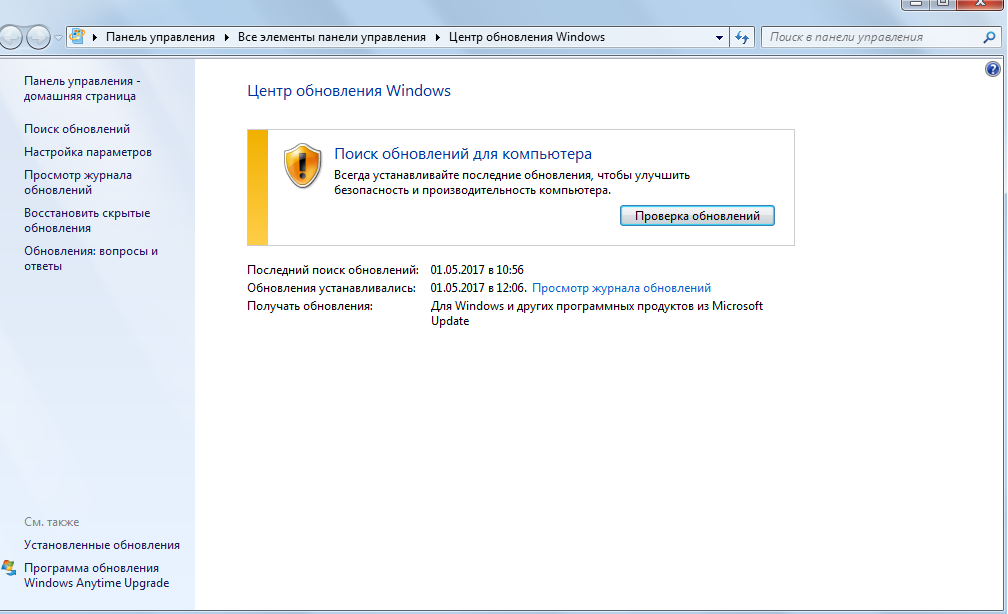
Par conséquent, si la mise à jour iTunes n'a pas corrigé la situation, essayez de tout installer mises à jour actuelles pour votre PC. Si vous avez un Mac, allez sur Magasin d'applications et téléchargez les mises à jour à partir de la section du même nom. Si vous possédez un PC Windows, allez dans « Démarrer », puis « Centre » Mises à jour Windows", activez la détection des mises à jour, puis téléchargez celles trouvées.
Désactivation des programmes de sécurité
Un autre exemple de conflit logiciel est celui des programmes de sécurité trop zélés. iTunes, lors de l'exécution de certaines opérations, fait référence à Serveurs Apple, c'est-à-dire qu'il est mis en ligne à l'insu de l'utilisateur - un antivirus et/ou un pare-feu peut considérer une telle activité comme suspecte et mettre iTunes sur liste noire, et l'erreur 1 ou une autre apparaîtra. A éviter problèmes similaires Il est préférable de désactiver les programmes de sécurité lors de l'interaction entre iTunes et l'appareil iOS. Avez-vous peur de laisser votre ordinateur sans protection, même pendant un certain temps ? Accédez ensuite aux paramètres de votre logiciel de sécurité et ajoutez iTunes à la liste programmes de confiance, qui, comme on dit, peut tout faire.
Vérification de la version maximale du système d'exploitation
Si toutes les mesures ci-dessus ne conduisent pas à des résultats positifs, assurez-vous de ne pas essayer avec en utilisant iTunes installer le firmware sur un appareil iOS pour lequel il est déjà obsolète. Par exemple, si vous souhaitez installer sur iPhone 4S Version iOS 10, la mise à jour sera certainement interrompue par une erreur, car la version maximale supportée de 4S est iOS 9.3.5. Comment le savoir version maximale iOS qui peut être installé sur votre modèle Apple ? C'est simple : il suffit de demander à Google.
Réinstaller iTunes
Et enfin, encore un mesure importante — réinstaller iTunes. Parfois, une mise à jour régulière ne suffit pas à corriger les erreurs du programme, auquel cas vous devez essayer de réinstaller. Pour ce faire, supprimez complètement l'utilitaire de votre PC à l'aide de l'outil Ajout/Suppression de programmes (« Démarrer » / « Panneau de configuration » / « Programmes et fonctionnalités ») ou via un programme de désinstallation spécial, par exemple : Programme de désinstallation Revo. Avant de supprimer, assurez-vous qu'iTunes n'est pas en cours d'exécution - le programme doit être fermé.
![]()
Une fois la suppression terminée, redémarrez votre ordinateur, téléchargez à partir d'ici version actuelle iTunes et installez-le sur votre PC, en suivant les instructions du programme d'installation.
Diagnostic des défauts matériels
Donc, si toutes les mesures standard n'ont pas aidé, il s'agit probablement d'un problème matériel. Cependant, avant de lancer le diagnostic, contactez le service Assistance Apple. Si ses spécialistes sont impuissants, vous devrez déterminer de manière indépendante ce qui est cassé.
Comme nous l'avons mentionné ci-dessus, le coupable peut être l'ordinateur lui-même, câble de connexion, le port USB, le modem et l'appareil iOS lui-même, bien sûr.
Le moyen le plus simple est d'exclure le "suspect" sous la forme d'un port USB - connectez-y un autre appareil. Si cela fonctionne normalement sans erreur, le problème ne vient pas du connecteur.
Ensuite, nous excluons le câble. Afin de comprendre que cet élément n’a rien à voir, vous devrez connecter l’appareil via un autre câble. Demandez à vos amis : les appareils iOS sont très populaires, quelqu'un en aura probablement un. Gardez simplement à l'esprit que le câble doit être soit original, soit certifié, sinon le diagnostic ne peut pas être qualifié de compétent.

L'erreur apparaît-elle également avec un autre câble ? Ensuite, le prochain suspect est le modem. iTunes utilise le réseau lorsqu'il interagit avec un appareil iOS, il est donc nécessaire de le vérifier. Pour vérifier le modem, comme vous l'avez probablement déjà deviné, vous devrez connecter votre ordinateur soit au réseau via un autre modem, soit même via Wi-Fi.
Le réseau est différent, mais l'erreur est toujours là ? Il ne reste plus qu'à diagnostiquer l'ordinateur lui-même. Tout est ici schéma standard Pour être sûr qu'il n'y a pas de problème avec votre PC, connectez votre appareil iOS à un autre ordinateur.
L'erreur persiste-t-elle lorsque vous connectez l'appareil à un autre PC ? Eh bien, dans cette situation, nous pouvons dire avec une probabilité de 99% que le problème réside dans les problèmes matériels de la « pomme » elle-même. Dans ce cas, vous n'avez qu'un seul moyen : accéder au service, où votre appareil iOS sera diagnostiqué et un verdict sera rendu.
Résumons
L’erreur 1 peut être de nature logicielle ou matérielle. Mais, d’une manière ou d’une autre, il faut d’abord essayer d’éliminer conflits de logiciels, et ensuite seulement recourir aux diagnostics matériels. Il convient de noter que l’appareil iOS n’est pas toujours responsable du problème. Lors du diagnostic, vous pourrez identifier l'auteur du problème et contacter un centre de service spécialisé.
